Większość z nas na co dzień korzysta z małych dysków podpinanych do portów USB, zwanych pendrivami. Przenosimy na nich dokumenty, gdy idziemy w sprawie biznesowej. Mamy na nich zdjęcia z wakacji, które chcemy pokazać znajomym. Nasz „paluch” wędruje od komputera do komputera. To, że może w ten sposób złapać jakiegoś wirusa to jedno, ale czy nasze dane są na nim bezpieczne? Co jeśli go zgubimy a znalazca użyje zapisanych danych do niecnych celów?
Szyfrowanie USB – jak korzystać z VeraCrypt
Na szczęście nie jesteśmy pozostawieni sami sobie. Na pomoc przychodzą nam programy szyfrujące. Co takiego robią? Zamieniają całą zawartość dysku USB w ciąg dziwnych znaków. Coś jak w filmie Matrix. Dla osoby postronnej dane te będą kompletnie nieczytelne. Tymczasem dla osoby, która wie jak je odszyfrować będą normalnymi plikami.
Szyfrowanie z Veracrpyt – film krok po kroku
Jednym z najpopularniejszych darmowych narzędzi do szyfrowania jest program VeraCrypt, na podstawie którego stworzyliśmy dla was mały tutorial. Zaczynamy naturalnie od ściągnięcia go stąd. Wybierzcie tylko odpowiednią wersją dla waszego systemu. VeraCrypt dostępny jest na Windowsa, MacOSa oraz Linuxa. Jest to o tyle ważne, że nie musicie się przejmować tym z jakiego systemu korzysta osoba, u której będziecie chcieli skorzystać z tego oprogramowania.
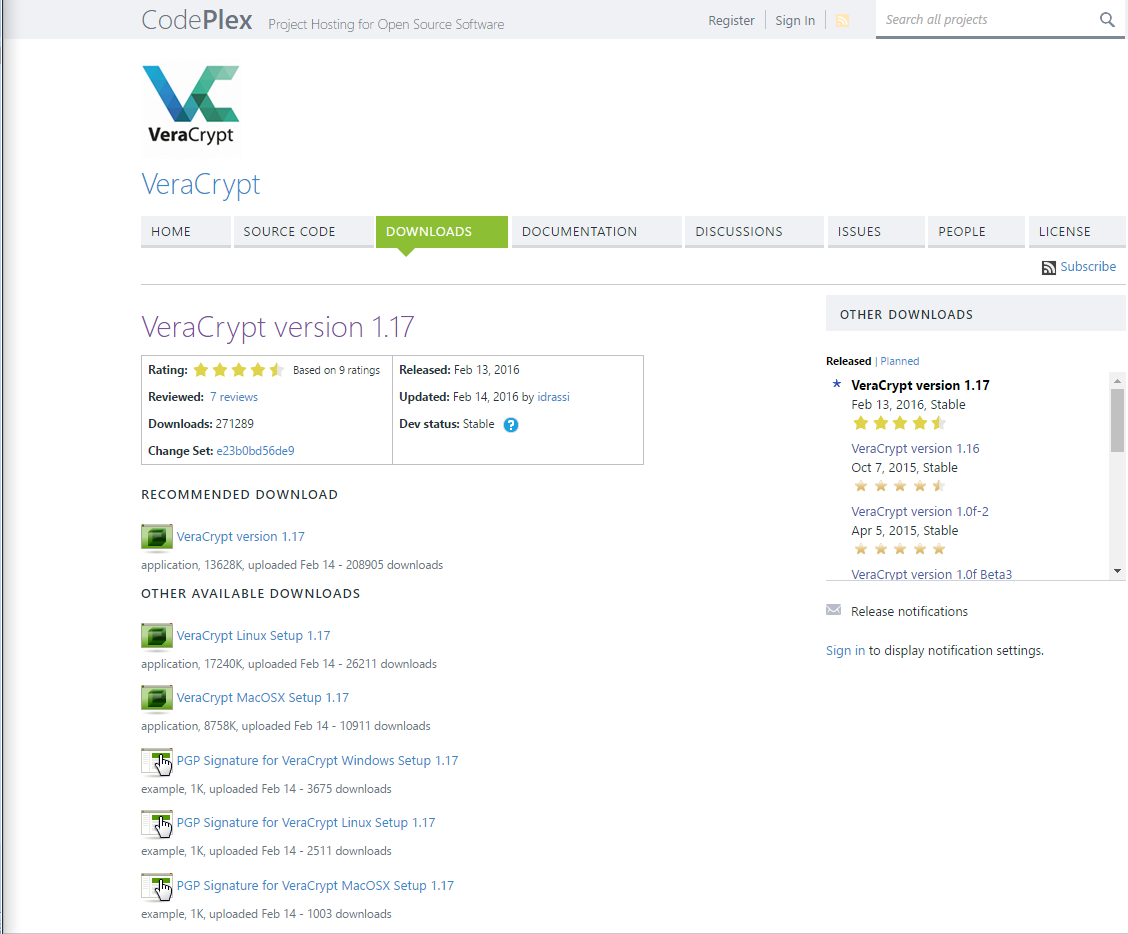
Po ściągnięciu pliku instalacyjnego uruchamiamy go. Co ciekawe VeraCrypt daje nam możliwość pełnej instalacji bądź rozpakowania się. Ta druga pozwala na odpalenie programu prosto z pendriva (niezaszyfrowanego). W tym samouczku skupimy się jednak na pierwszej z nich.
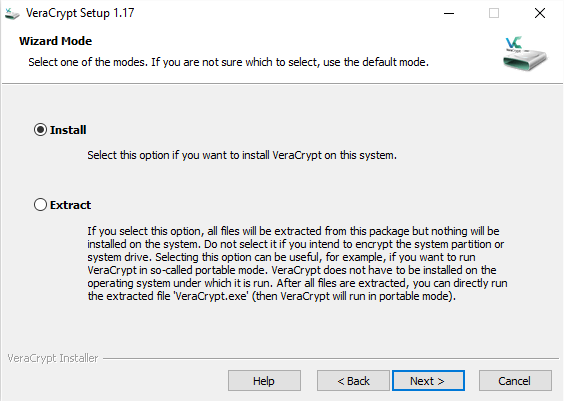
Na następnej stronie możemy wybrać miejsce instalacji oraz kilka dodatkowych opcji, jak to gdzie zostanie umieszczony skrót, czy dana nam będzie możliwość stworzenia punktu przywracania systemu (zalecamy!).
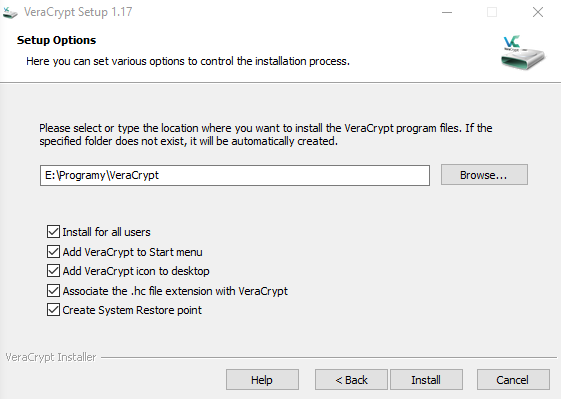
Kliknijcie Install, a gdy program się zainstaluje wybierzcie Finish. Powinna się pojawić wiadomość proponująca nam skierowanie do strony www z instrukcją działania programu. Jeśli macie ochotę możecie ją przejrzeć. Zamiast tego jednak zachęcamy by czytać dalej nasz tekst i dowiedzieć się tego od nas.

Przygotujcie sobie pusty dysk USB, wepnijcie go do komputera, a następnie uruchomcie program. Pierwsze co zrobimy to utworzymy nowy wolumin. W tym celu kliknijcie na Create Volume. Waszym oczom powinno się ukazać takie okno:
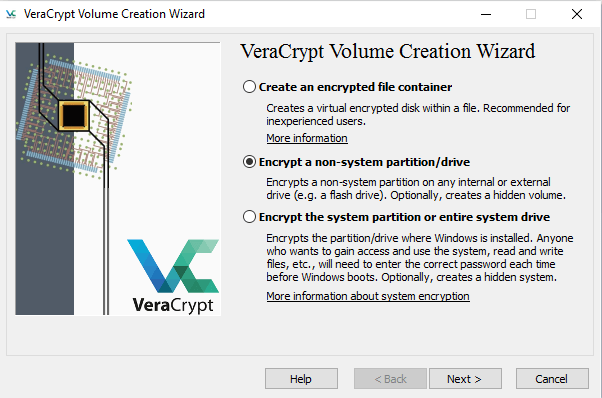
Jako, że w tym poradniku interesują nas tylko dyski zewnętrzne klikamy na Next, po zaznaczeniu drugiej pozycji. Pierwsza dotyczy zaszyfrowania tylko wybranych plików. Trzecia z kolei zaszyfrowania całego dysku z zainstalowanym system operacyjnym. Musimy następnie zadecydować czy nasz pendrive będzie widocznie zaszyfrowany, czy może nie chcemy aby ktokolwiek wiedział, że coś na nim się znajduje. My stworzymy standardowo zaszyfrowany dysk. Klikamy na Next.
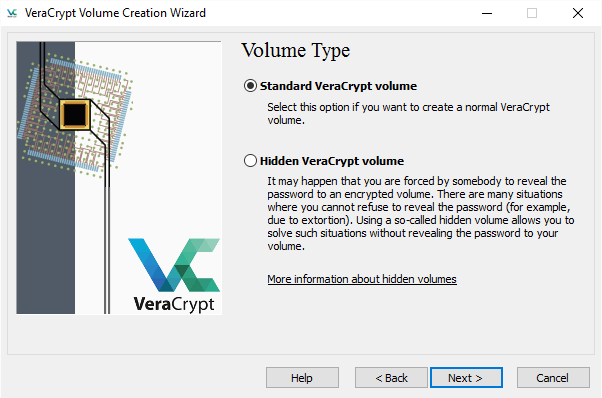
Wybieramy urządzenie, które chcemy zaszyfrować. Klikamy na Select Device…
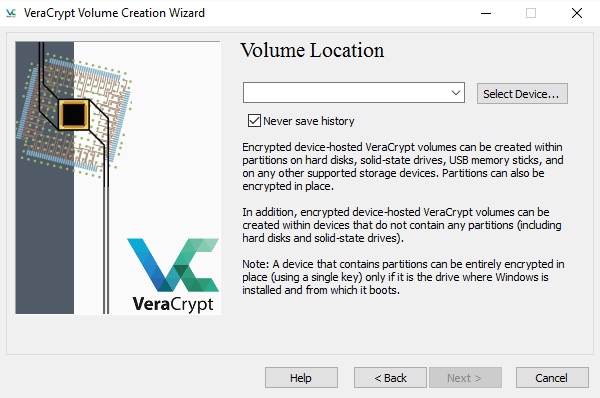
W naszym przypadku będzie do pendrive „Szyfrowanie”. Zaznaczmy wybrane urządzenie i klikamy OK. A następnie na Next.

Teraz mamy dwie możliwości. Pierwsza – szybsza – tworzymy czysty, zaszyfrowany dysk. Druga – wolniejsza – szyfrujemy dane już zapisane na pendrivie. My wybieramy pozycję numer jeden i klikamy Next.
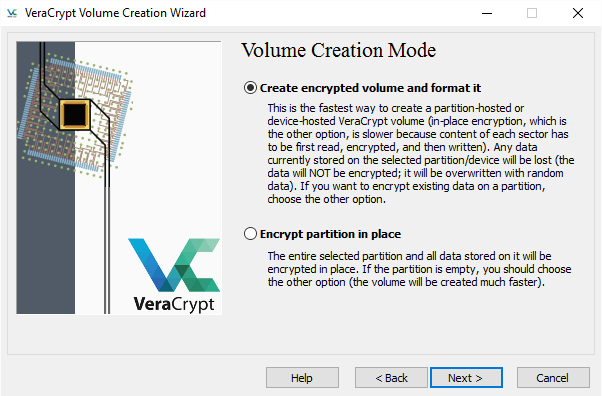
W kolejnym kroku wybieramy odpowiednie szyfrowanie. Jeśli nie wiemy co wybrać domyślne ustawienia są w zupełności satysfakcjonujące. Klikamy na Next.
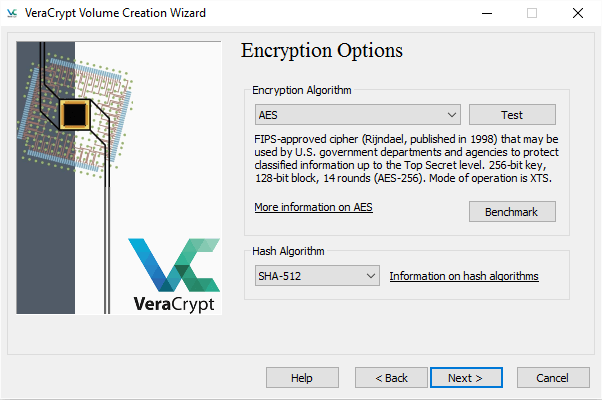
Teraz program zapyta nas czy pojemność szyfrowanego dysku jest poprawna. Jako, że u nas jest to klikamy Next.
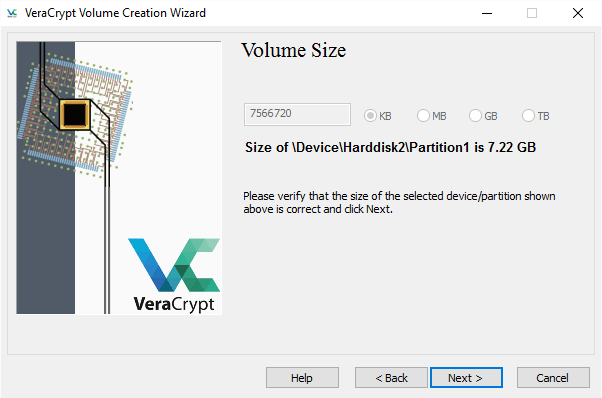
Przed nami jeden z najważniejszych kroków. Wybór silnego hasła. Poniżej miejsc do wprowadzenia znajduje się podpowiedź co powinno zawierać silne hasło. Przypomnimy, że odradza się używania słów z dowolnego języka, hasło powinno być długie, najlepiej na ponad 20 znaków, zawierać małe i duże litery, cyfry oraz znaki specjalne. Nie szalejcie jednak zbytnio, maksymalnie możecie wykorzystać 64 znaki długości. Klikamy Next.
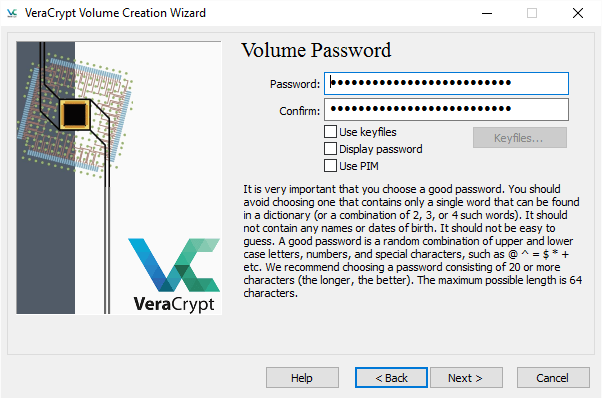
Dodatkowe pytanie ma pomóc programowi lepiej dostosować się do naszych potrzeb. Jeśli zamierzacie trzymać na pendrivie pliki powyżej 4 GB zaznaczcie Yes. Większość z nas jednak wybierze No, jako że zdjęcia czy dokumenty zajmują dużo mniej miejsca. Klikamy Next.
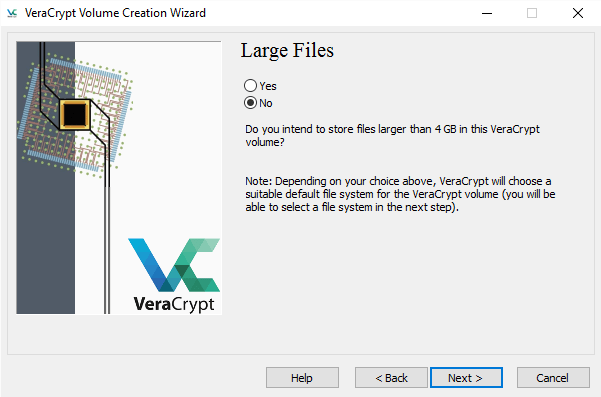
Musimy teraz zdecydować jaki system plików będzie dla nas korzystniejszy. Szybszy jest NTFS, ale jest obsługiwany wyłącznie przez systemy Windows. FAT jest wolniejszy, lecz odczytywany jest przez większość urządzeń. Parametr Cluster pozostawmy jako Default. Teraz musimy się troszkę najeździć myszką, najlepiej powyżej 30 sekund, w celu stworzenia silne szyfrowanie. Minimalnie jednak należy zakolorować pasek na zielono. Gdy to zrobimy klikamy Format.
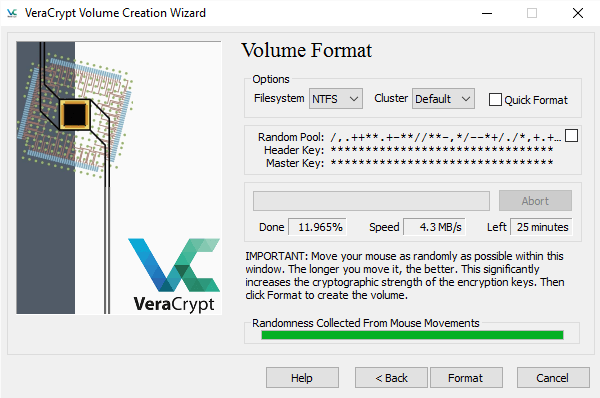
Program ostrzeże nas jeszcze przed utratą wszystkich plików. Zgadzamy się klikając Tak.

Następnie musimy poczekać aż dysk USB zostanie zaszyfrowany.

Gdy szyfrowanie się zakończy otrzymamy jeszcze jeden komunikat tłumaczący nam jak należy poprawnie korzystać ze świeżo stworzonego dysku oraz czego nie robić. Po zapoznaniu się z nim klikamy OK.

Jeśli wszystko poszło pomyślnie otrzymamy wiadomość o sukcesie. Klikamy OK.
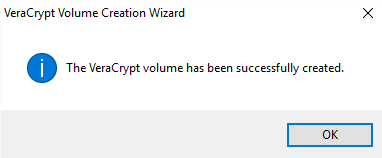
Teraz możemy albo stworzyć nowy zaszyfrowany dysk klikając na Next, albo zakończyć pracę szyfratora wybierając Exit. My optujemy za pozycją numer dwa.
Aby móc skorzystać teraz z dysku musimy go zamontować w programie. Wybieramy dowolną literę, różną od tej, która widnieje w moim komputerze dla tego dysku (w naszym przypadku H:). Jeśli go nie zamontujemy otrzymamy powiadomienie.
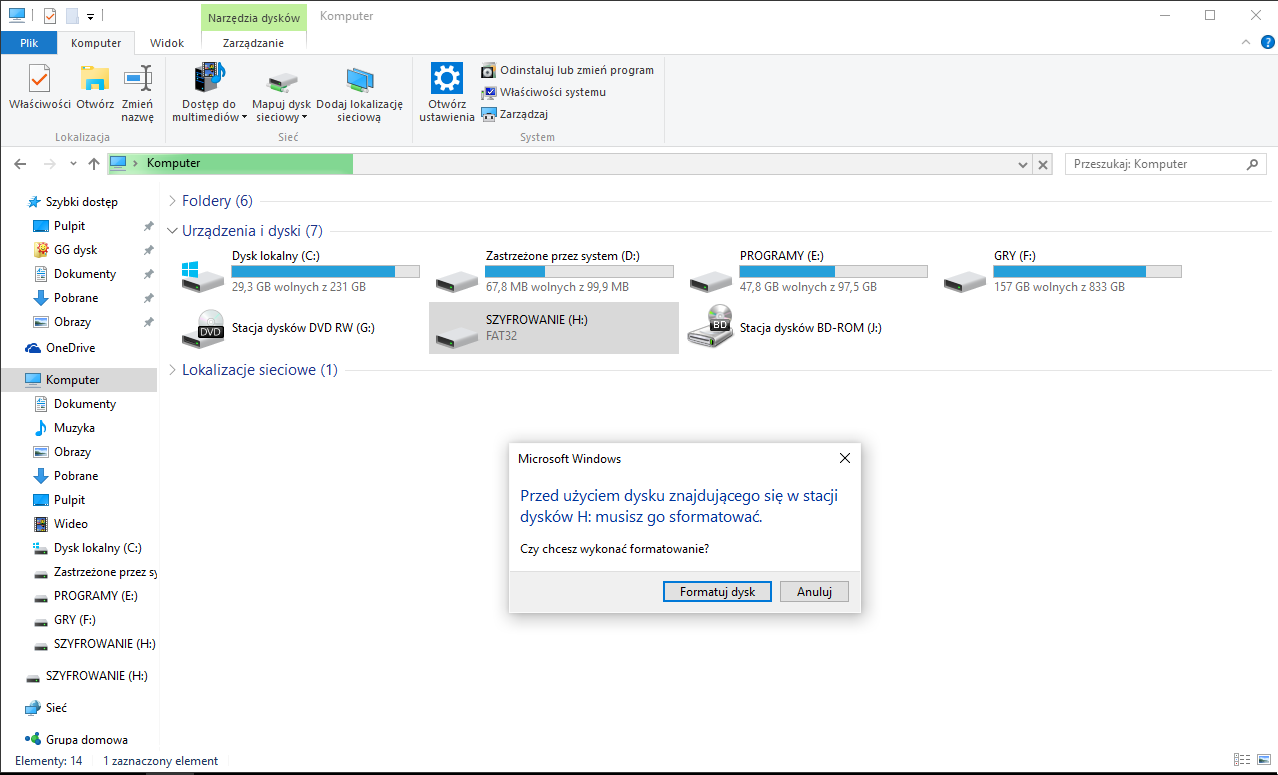
Wracamy do VeraCrypt. Klikamy Select Device… i wybieramy nasz zaszyfrowany dysk H: i klikamy Mount.
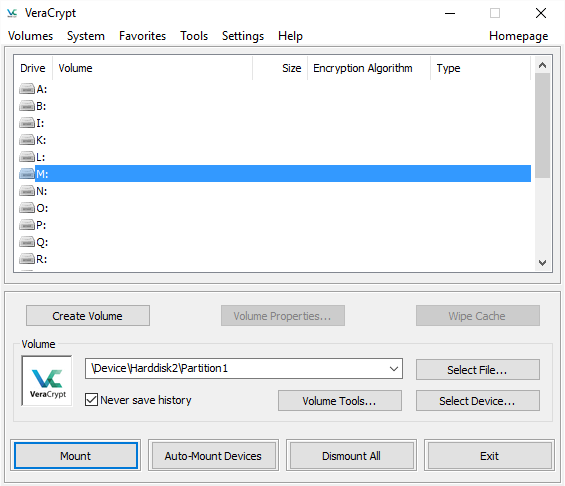
Zostaniemy poproszeni o podanie hasła. Pamiętacie je, prawda? Po wpisaniu klikamy OK.
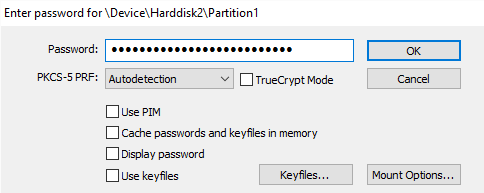
Teraz tylko odrobina cierpliwości.
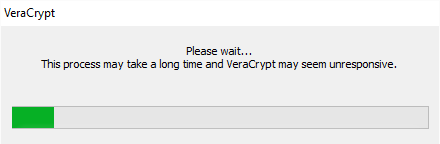
Gdy proces montowania dobiegnie końca możemy pod literką M: korzystać z pendriva normalnie, a każdy plik, który na nim umieścimy automatycznie się zaszyfruje.
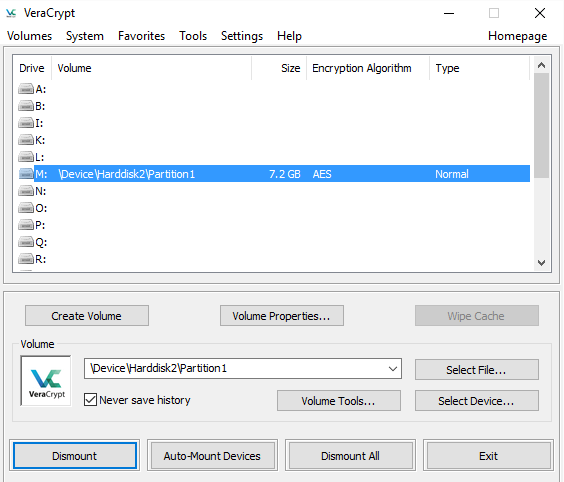
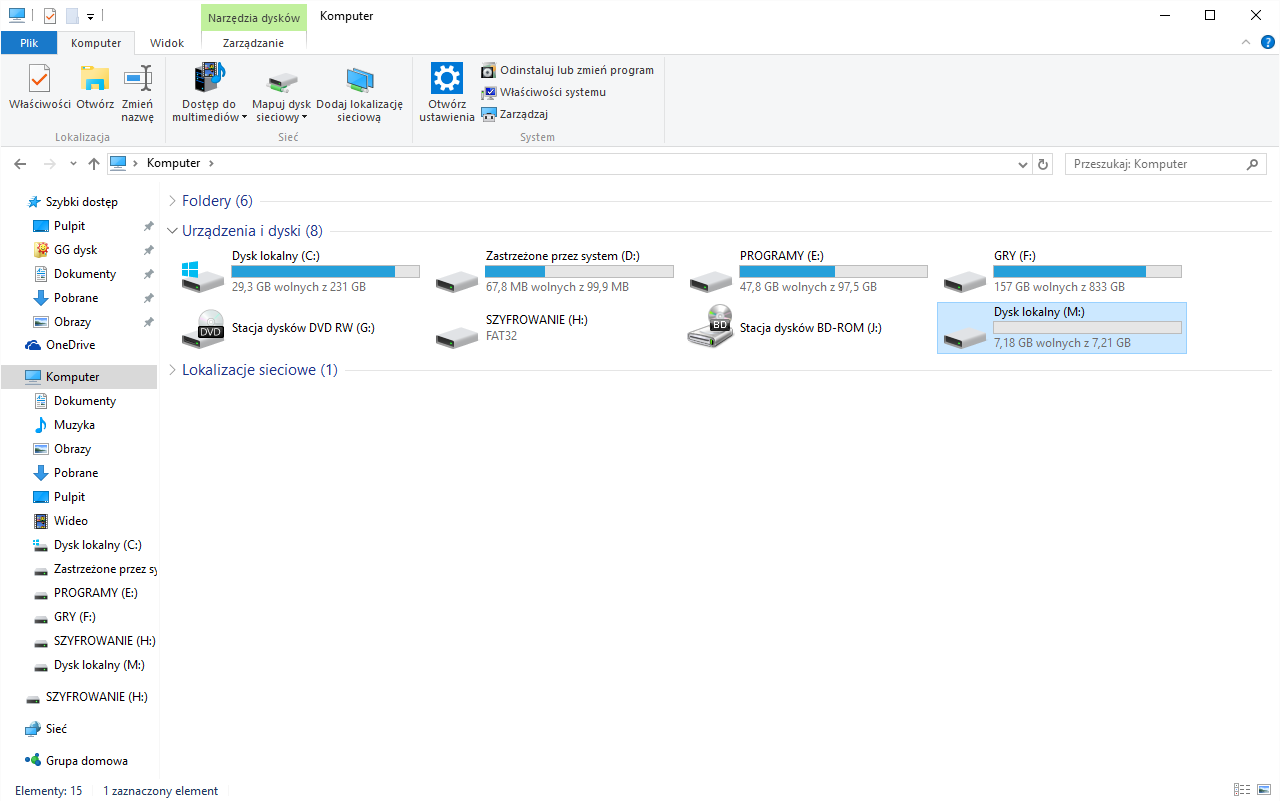
Prosto i przyjemnie, czyż nie? Jeśli jednak coś pozostaje niejasne lub macie dodatkowe pytania piszcie śmiało!
___
Artykuł powstał dzięki CORE – polskiemu dystrybutorowi antywirusów AVAST i AVG. Sprawdź dobry antywirus AVG Internet Security. Idealny jeżeli potrzebujesz profesjonalnej ochrony domowego komputera.

Podobał Ci się ten artykuł?
Zapisz się na listę i nie przegap nowych ciekawostek, porad i konkursów!







Witam,
a jest mozliwosc instalacji rowniez na pendrive aby mozna bylo korzytsac z zaszyfrowanego pendrive na komputerze z windowsem gdzie nie jest program zainstalowany?
Chodzi mi „automontowanie” z pena i podwanie tylko hasla po wpieciu do komputera. Bardzo przydatne na sluzbowych komputerach gdzi wszystko jest poblokowane 😉
Jest owszem ale miej na uwadze, że jeśli masz zablokowane używanie pendrive to szyforwanie woluminu nie sprawi, że blokadę obejdziesz 🙂
Możesz podać jak to zrobić?
Komentarz poniżej.
Czy przypadkiem varacrypt tak jak truecrypt nie wymaga uprawnień administratora lokalnego komputera ?
Możesz o nim zapomnieć na firmowych, dobrze zabezpieczonych kompach… Chyba że możesz zbootować kompa z pendrive i odpalić własny OS… 😉
Przepraszam, ale nie rozumiem do końca Pana pytania. Jasne, że aby coś zainstalować ze złośliwym oprogramowaniem trzeba mieć uprawnienia administratora. Natomiast rozpakować zip z ransomware można i bez tego. Mam osobiste doświadczenia gdy w bardzo dobrze zabezpieczonej sieci firmowej jedna pani otworzyła właśnie plik zip i straciliśmy jeden dział na 2 dni, w którym to odzyskiwaliśmy dane z kopii zapasowych. Zapewniam Pana, że nie miała ona uprawnień administratora.
Pytanie jest proste „Czy przypadkiem varacrypt tak jak truecrypt nie wymaga uprawnień administratora lokalnego komputera ?”
Jak korzystać z veracrypt z pendriva, na obcych komputerach, w ktorych nie jest on zainstalowany a my nie mamy uprawnień administratora?
Proszę o poradę w tej kwestii
Należy zamiast zainstalować VeraCrypt to rozpakować pliki i skopiować folder na USB. Nie szyfrować tego folderu, tylko po skopiowaniu zaszyfrować całą resztę. Odpalać program prosto z pliku VeraCrypt.exe.
Należy jednak mieć uprawnienia administratora do tego by taki pendrive potem otworzyć.
Uwielbiam autorów, którym starcza energii na przepisanie instrukcji obsługi swoimi słowami, ale jak potrzeba uzyskać dodatkową informację to już się nie interesują. A pierwsza odpowiedź zupełnie nie na temat. Słabe…
Zawsze miło mieć wielbicieli. Nie dogadaliśmy się z kolegą i myślałem, że pociągnie temat dalej, ale już nadrabiam zaległości. Postaram się więcej tak nie robić. Chociaż nie rozumiem co było nie na temat.
Dzień dobry,
mam następujący problem. przechodzę przez proces inicjacji szyfrowania dysku systemowego, program restartuje komputer w celu sprawdzenia poprawności. za każdym razem przy bootowaniu pojawia się komunikat „default boot device missing or boot failed. insert recovery media and hit any key. then select bot manager to choose a new bot device ora to boot recovery media” i komputer uruchamia się normalnie, ktoś ma jakieś rozwiazanie?
Proszę spróbować wyłączyć w BIOSie Secure Boot oraz UEFI.
Witam mam problem podczas formatowania dysku zewnetrznego VeraCryptem wystapil blad ze nie ma jakiegos tam pliku nie ddoczytalem jakiego oczywscie moj blad jednak mam teraz problem bo odlaczylem dysk i ponownie go podlaczylem jednak nie widac go :/ ani na moim komputerze ani na innym . dysk jest sprawny i chodzi wiec nie wiem w czym problem 🙂 prosze o szybka pomoc
Istnieje szansa, że pomimo błędu dysk się zaszyfrował. Próbował Pan go zamontować w VeraCrypt?
Niepoprawne haslo lub nie jest to wolumen veracrypt Source:mountvolume 7733 :/
No dobrze, ale VeraCrypt go widzi? Czy może Pan go sformatować ponownie?
vera go widzi jednak windows go nie widzi próbuje go formatowac itp caly czas wyskauja bledy poza tym vera widzi go tylko w ten sposob
dysk twardy 1 931 gb ponizej powinno pisac
/Device\harddisk0 itp wczesniej to bylo i tak robilem szyfrowanie a teraz tego nie ma
W takim razie proszę o przejście tej instrukcji: 1. Kliknąć przycisk Start i napisać cmd. Następnie kliknąć Enter. 2. Wpisać diskpart i kliknąć Enter. 3. W nowym oknie wpisać list disk i kliknąć Enter. 4. Odnaleźć szukany dysk i jego literę. 5. Wpisać select disk x, gdzie x to litera odpowiadająca naszemu dyskowi. 6. Wpisać clean all i kliknąć Enter. Po zakończonym procesie zamknąć okno. 7. Kliknąć przycisk Start i zacząć pisać Zarządzanie komputerem. Następnie kliknąć Enter. 8. Z lewej strony, z menu wybrać Zarządzanie dyskami. 9. Kliknąć prawą myszą na nasz dysk i wybrać Nowy wolumin. Postępować zgodnie z… Czytaj więcej »
ok dziekuje sprawdze czy zadziala 🙂
do tej pory robi mi sie clean czy tak ma byc uwazam ze juz zbybt dlugo :/ nie znam sie wiec pytam
Jeśli mam być szczery to myślę, że wszystkie te wydarzenia mogą świadczyć o tym, że dysk jest fizycznie uszkodzony. Faktycznie trwa to za długo. Chociaż dałbym mu jeszcze chwilę. Proszę mi przypomnieć, jak dużą dysk ma pojemność?
Witam juz jestem dysk nadal pracuje :/ jestem zalamany … 1 tb poza tym caly czas byl dobry od czasu kupna jescze przed szyforwaniem zgrywalem na niego filmy itp nie bylo zadnego problemu z nim itp … co jeszcze mozna zrobic ?? znasz sie napewno wiecej niz ja . Ogolnie dziekuje za pomoc dysk nadal sie skanuje :/ … ale moze ma byc tak dlugo bo formatowanie w xfat trwalo 9 godzin 30mb/s …
Faktycznie przy tej prędkości to możliwe. A czemu dysk w FAT, a nie NTFS? Nagrywanie danych na dysk, a proces szyfrowania to zupełnie dwie różne kategorie czynności. Ta druga wchodzi dużo głębiej w strukturę samego dysku i wymaga by całość była sprawna. Ta pierwsza jest w stanie omijać newralgiczne sektory i po prostu nie zapisywać tam danych. Na tę chwilę radziłbym zostawić włączony komputer na noc. Jeśli się nie powiedzie całość to jutro będziemy szukać nowych rozwiązań 🙂
Witam w koncu naprawilem hehe 🙂 dziekuje za pomoc . Jednak skanowaleni trwalo dzisiaj do 12 🙂 i wszystko sie udalo 🙂 Pozdrawiam i dziekuje za profesionalna i darmowa pomoc i checi 🙂
Niezmiernie się cieszę, że się udało 🙂
Od kiedy NTFS jest wspierany tylko przez Windowsa?
Od zawsze 🙂 To jest format stworzony przez Microsoft dla Microsoft.
Co nie zmienia faktu że jest w pełni obsługiwany w linuksie, w os x standardowo tylko odczyt ale również za pomocą programów firm trzecich mozna go obsługiwać w trybie zarówno zapisu jak i odczytu 😉
Faktycznie, wprowadzili obsługę do Linuxa. Na pewno w standardzie MacOS ma problemy.
Witam serdecznie. Panie Tomku,wszystko jest pięknie,ładnie opisane ale zabrakło mi jednej rzeczy w Pańskim artykule.Mianowicie opisuje Pan jak zabezpieczyć pendrive jednak zabrakło mi info jak odbezpieczyć pliki na innym komputerze.Co w sytuacji kiedy idziemy do pracy,tam chcemy zaszyfrować dokumenty na naszym przygotowanym wcześniej pendrive.Najpierw musimy go odbezpieczyć żeby móc dodać jakiekolwiek pliki.Potrzebujemy więc innego pendrive’a na którym mamy oprogramowanie VeraCrypt.Właśnie ta kwestia wydaje mi się bardzo istotna.Szyfrowanie,odszyfrowywanie w domu jest proste jeśli mamy zainstalowane veracrypt na swoim Pc.Co jeśli idziemy do kolegi i chcemy użyć naszego nośnika nie mając veracrypt a kolega ma od kilku dni problemy z łączem internetowym… Czytaj więcej »
Witam,
ma Pan rację. Nie uwzględniłem tego w tym tekście. Prawdopodobnie dlatego, że przy okazji przedstawiania samego programu pisałem co należy zrobić. W opisanym przez Pana przypadku należy zaszyfrować część pendriva, zostawiając wyłącznie niezbędne miejsca na katalog z programem w wersji nie wymagającej instalacji. Wtedy podłączamy taki pendrive. W systemie widać tylko „partycję” z katalogiem, w którym jest program. Uruchamiamy aplikację i przez nią uzyskujemy dostęp do zaszyfrowanej części dysku przenośnego. Mam nadzieję, że pomogłem 🙂
Dziękuję za odpowiedz Panie Tomaszu.Ta informacja na pewno przyda się innym czytającym ten artykuł.
Pozdrawiam serdecznie
Cieszę się, że mogłem pomóc.
Dzień dobry,
Pytanie odnośnie szyfrowania dysku USB. Co w przypadku formatu systemu windows. Czy przy nowej instalacji możemy odszyfrować pendrive? Czy trzeba mieć zapisany gdzieś plik klucz.
Jak można zrobić jego kopię zapasową? Jeśli chodzi o system to robimy płytę ratunkową i nie ma problemu.
Witam,
Musi Pan zapamiętać hasło do odszyfrowania. Resztę zrobi za Pana program. Nawet po reinstalacji. Tak samo się ma sprawa, jak wyjmie Pan pendrive i zaniesie do innego komputera. Ten komputer nie zna Pana nośnika, a też po podaniu hasła go zamontuje. Klucz szyfrujący jest zapisany na urządzeniu i tylko VeraCrypt jest w stanie go odszyfrować.
Witam,
Panie Tomaszu ja rozważam opcję środkową, czyli tą gdzie szyfrujemy całego pendrive, za pomocą czynności „podłącz” wpisujemy hasło i widzimy tego pendrive odbezpieczonego. Reasumując rozumiem, że nie muszę dodatkowo przechowywać wzoru „klucz-plik” i wystarczy tylko pamiętać hasło np. 12345 i możemy „działać” na każdym urządzeniu, które posiada zainstalowane veracrypt. Czyli czynność „plik-klucz” służy tylko jako klucz do szyfrowania.
Proszę jeszcze o informację odnośnie „płyty ratunkowej”. Ona jest tylko potrzeba w przypadku szyfrowania całego dysku hdd?
Panie Michale,
bardzo dobrze Pan rozumie. Aby odszyfrować dysk trzeba posiadać albo klucz, albo hasło. Dopiero w przypadku gdy straci Pan oba, nie ma możliwości odzyskania danych.
Płyta ratunkowa najbardziej jest przydatna w przypadku szyfrowania dysku systemowego, ale nic nie stoi na przeszkodzie, by trzymać tam kopię klucza do pendriva.
W takim razie dopytam jeszcze w jednej kwestii. Przepraszam za ewentualnie głupie pytanie. 🙂 Jeżeli przykładowo zaszyfruje sobie pendrive i podczas szyfrowania „pomacham myszką” i zrobi się ten plik klucz, to będzie coś innego jeżeli sobie wejdę potem: Narzędzia -> Domyśle pliki klucze -> Generuj Losowy plik klucz? I jeżeli sobie ten nowy zapisze to będzie umożliwiało odszyfrowanie starego pendrive?
W pierwszym przypadku, może Pan nie mieć zaufania do „maszyny losującej” 🙂 I wtedy może Pan sam pokręcić myszką, żeby samemu stworzyć klucz losowy.
W drugim przypadku nie do końca rozumiem. Najpierw chce Pan stworzyć jeden klucz, a potem drugi i nim odblokować pendrive?
Przeprowadziłem taki sobie eksperyment. Zainstalowałem VeraCrypt, zrobiłem zaszyfrowanego pendrive (przy okienku Volume Format, pomachałem myszką, aż pasek zmienił się na zielono). Następnie odinstalowałem VeraCrypt. Następnie zainstalowałem jeszcze raz VeraCrypt i stworzyłem z takim samym hasłem drugi pendrive (przy okienku Volume Format, pomachałem znowu myszką, raczej nie otworzyłem tego samego ruchu i pasek zmienił się na zielono). Przy odszyfrowaniu nie zaznaczyłem „use key files” tak jak w artykule i fajnie jest to, że vera crypt czyta przy różnych instalacjach zarówno pierwszy i drugi pendrive. Tak naprawdę nie rozumiem do końca opcji „plik-klucz”. Przy rozpakowywaniu nie używamy jej gdyż, nie jest zaznaczona… Czytaj więcej »
W eksperymencie jest drugie dno 🙂 Otóż załóżmy, choć to w tej chwili niemożliwe, że ktoś złamie szyfrowanie pierwszego pendriva. Przez to, że drugi został zaszyfrowany inaczej, trzeba by go łamać od początku.
Co do pliku klucza to jest opcja dla osób nie lubiących haseł lub dla tych, którzy często je zapominają 🙂
Dzień dobry, trochę odgrzewam kotleta, ale mam nadzieję, że uda mi się uzyskać odpowiedź. Chcę całkowicie zaszyfrować zewnętrzny dysk przenośny 1TB (3 partycje). I w związku z tym mam pytanie: czy lepiej szyfrować czysty/pusty dysk z pustymi partycjami (bez danych) czy lepiej utworzyć partycje, nagrać wszystkie dane i dopiero wtedy szyfrować całość ?
Proszę pytać do woli, jeśli ma Pan pytania nawet do tekstu sprzed kilku lat 🙂
Co do pytania, to efekt końcowy będzie taki sam, ale czysty dysk szybciej się zaszyfruje niż pełny. Proces kopiowania będzie trwał tyle samo czasu, więc oszczędza Pan na czasie szyfrowania. Technicznie jednak nie ma to znaczenia.
Dziękuję za odpowiedź… to jeszcze kolejne pytanie: mam czysty dysk zewnętrzny podzielony na 3 partycje, chciałem zaszyfrować cały dysk, ale program pokazuje, że się nie da – muszę każdą partycję szyfrować osobno (innym hasłem). Jak to przeskoczyć ? Czy jak usunę partycje, zaszyfruję cały dysk i ponownie podzielę na 3 partycje to będzie działać ? Szyfrowanie nie zniknie podczas tworzenia partycji ?
Tak, każdą partycję trzeba zaszyfrować osobno. Z tego co mi wiadomo, nie trzeba używać innego hasła. Nie mniej jednak trzeba potem zamontować wszystkie trzy po kolei.
Nie jestem pewien co do dzielenia partycji, a w tej chwili nie mam jak sprawdzić, ale przy podziale na partycje następuje formatowanie nowych partycji, co moim zdaniem prowadzi do tego, że przestają one być zaszyfrowane.
Także pozostaje szyfrowanie i późniejsze montowanie osobno każdej partycji.
Witam,a jest mozliwosc instalacji rowniez na pendrive aby mozna bylo korzytsac z zaszyfrowanego pendrive na komputerze z windowsem gdzie nie jest program zainstalowany?Chodzi mi „automontowanie” z pena i podwanie tylko hasla po wpieciu do komputera. Bardzo przydatne na sluzbowych komputerach gdzi wszystko jest poblokowane 😉
Jest owszem ale miej na uwadze, ze jesli masz zablokowane uzywanie pendrive to szyforwanie woluminu nie sprawi, ze blokade obejdziesz 🙂
Czy przypadkiem varacrypt tak jak truecrypt nie wymaga uprawnien administratora lokalnego komputera ?Mozesz o nim zapomniec na firmowych, dobrze zabezpieczonych kompach… Chyba ze mozesz zbootowac kompa z pendrive i odpalic wlasny OS… 😉
Przepraszam, ale nie rozumiem do konca Pana pytania. Jasne, ze aby cos zainstalowac ze zlosliwym oprogramowaniem trzeba miec uprawnienia administratora. Natomiast rozpakowac zip z ransomware mozna i bez tego. Mam osobiste doswiadczenia gdy w bardzo dobrze zabezpieczonej sieci firmowej jedna pani otworzyla wlasnie plik zip i stracilismy jeden dzial na 2 dni, w ktorym to odzyskiwalismy dane z kopii zapasowych. Zapewniam Pana, ze nie miala ona uprawnien administratora.
Mozesz podac jak to zrobic?
Pytanie jest proste „Czy przypadkiem varacrypt tak jak truecrypt nie wymaga uprawnien administratora lokalnego komputera ?”Jak korzystac z veracrypt z pendriva, na obcych komputerach, w ktorych nie jest on zainstalowany a my nie mamy uprawnien administratora?Prosze o porade w tej kwestii
Uwielbiam autorow, ktorym starcza energii na przepisanie instrukcji obslugi swoimi slowami, ale jak potrzeba uzyskac dodatkowa informacje to juz sie nie interesuja. A pierwsza odpowiedz zupelnie nie na temat. Slabe…
Dzien dobry,mam nastepujacy problem. przechodze przez proces inicjacji szyfrowania dysku systemowego, program restartuje komputer w celu sprawdzenia poprawnosci. za kazdym razem przy bootowaniu pojawia sie komunikat „default boot device missing or boot failed. insert recovery media and hit any key. then select bot manager to choose a new bot device ora to boot recovery media” i komputer uruchamia sie normalnie, ktos ma jakies rozwiazanie?
Nalezy zamiast zainstalowac VeraCrypt to rozpakowac pliki i skopiowac folder na USB. Nie szyfrowac tego folderu, tylko po skopiowaniu zaszyfrowac cala reszte. Odpalac program prosto z pliku VeraCrypt.exe. Nalezy jednak miec uprawnienia administratora do tego by taki pendrive potem otworzyc.
Komentarz ponizej.
Zawsze milo miec wielbicieli. Nie dogadalismy sie z kolega i myslalem, ze pociagnie temat dalej, ale juz nadrabiam zaleglosci. Postaram sie wiecej tak nie robic. Chociaz nie rozumiem co bylo nie na temat.
Prosze sprobowac wylaczyc w BIOSie Secure Boot oraz UEFI.
Witam mam problem podczas formatowania dysku zewnetrznego VeraCryptem wystapil blad ze nie ma jakiegos tam pliku nie ddoczytalem jakiego oczywscie moj blad jednak mam teraz problem bo odlaczylem dysk i ponownie go podlaczylem jednak nie widac go :/ ani na moim komputerze ani na innym . dysk jest sprawny i chodzi wiec nie wiem w czym problem 🙂 prosze o szybka pomoc
Istnieje szansa, ze pomimo bledu dysk sie zaszyfrowal. Probowal Pan go zamontowac w VeraCrypt?
Niepoprawne haslo lub nie jest to wolumen veracrypt Source:mountvolume 7733 :/
No dobrze, ale VeraCrypt go widzi? Czy moze Pan go sformatowac ponownie?
vera go widzi jednak windows go nie widzi probuje go formatowac itp caly czas wyskauja bledy poza tym vera widzi go tylko w ten sposobdysk twardy 1 931 gb ponizej powinno pisac/Deviceharddisk0 itp wczesniej to bylo i tak robilem szyfrowanie a teraz tego nie ma
W takim razie prosze o przejscie tej instrukcji:1. Kliknac przycisk Start i napisac cmd. Nastepnie kliknac Enter.2. Wpisac diskpart i kliknac Enter. 3. W nowym oknie wpisac list disk i kliknac Enter. 4. Odnalezc szukany dysk i jego litere.5. Wpisac select disk x, gdzie x to litera odpowiadajaca naszemu dyskowi.6. Wpisac clean all i kliknac Enter. Po zakonczonym procesie zamknac okno.7. Kliknac przycisk Start i zaczac pisac Zarzadzanie komputerem. Nastepnie kliknac Enter. 8. Z lewej strony, z menu wybrac Zarzadzanie dyskami.9. Kliknac prawa mysza na nasz dysk i wybrac Nowy wolumin. Postepowac zgodnie z kolejnymi krokami.
do tej pory robi mi sie clean czy tak ma byc uwazam ze juz zbybt dlugo :/ nie znam sie wiec pytam
Jesli mam byc szczery to mysle, ze wszystkie te wydarzenia moga swiadczyc o tym, ze dysk jest fizycznie uszkodzony. Faktycznie trwa to za dlugo. Chociaz dalbym mu jeszcze chwile. Prosze mi przypomniec, jak duza dysk ma pojemnosc?
Witam juz jestem dysk nadal pracuje :/ jestem zalamany … 1 tb poza tym caly czas byl dobry od czasu kupna jescze przed szyforwaniem zgrywalem na niego filmy itp nie bylo zadnego problemu z nim itp … co jeszcze mozna zrobic ?? znasz sie napewno wiecej niz ja . Ogolnie dziekuje za pomoc dysk nadal sie skanuje :/ … ale moze ma byc tak dlugo bo formatowanie w xfat trwalo 9 godzin 30mb/s …
Faktycznie przy tej predkosci to mozliwe. A czemu dysk w FAT, a nie NTFS? Nagrywanie danych na dysk, a proces szyfrowania to zupelnie dwie rozne kategorie czynnosci. Ta druga wchodzi duzo glebiej w strukture samego dysku i wymaga by calosc byla sprawna. Ta pierwsza jest w stanie omijac newralgiczne sektory i po prostu nie zapisywac tam danych. Na te chwile radzilbym zostawic wlaczony komputer na noc. Jesli sie nie powiedzie calosc to jutro bedziemy szukac nowych rozwiazan 🙂
Witam w koncu naprawilem hehe 🙂 dziekuje za pomoc . Jednak skanowaleni trwalo dzisiaj do 12 🙂 i wszystko sie udalo 🙂 Pozdrawiam i dziekuje za profesionalna i darmowa pomoc i checi 🙂
Niezmiernie sie ciesze, ze sie udalo 🙂
Od zawsze 🙂 To jest format stworzony przez Microsoft dla Microsoft.
Witam serdecznie.Panie Tomku,wszystko jest pięknie,ładnie opisane ale zabrakło mi jednej rzeczy w Pańskim artykule.Mianowicie opisuje Pan jak zabezpieczyć pendrive jednak zabrakło mi info jak odbezpieczyć pliki na innym komputerze.Co w sytuacji kiedy idziemy do pracy,tam chcemy zaszyfrować dokumenty na naszym przygotowanym wcześniej pendrive.Najpierw musimy go odbezpieczyć żeby móc dodać jakiekolwiek pliki.Potrzebujemy więc innego pendrive’a na którym mamy oprogramowanie VeraCrypt.Właśnie ta kwestia wydaje mi się bardzo istotna.Szyfrowanie,odszyfrowywanie w domu jest proste jeśli mamy zainstalowane veracrypt na swoim Pc.Co jeśli idziemy do kolegi i chcemy użyć naszego nośnika nie mając veracrypt a kolega ma od kilku dni problemy z łączem internetowym i… Czytaj więcej »
Witam,ma Pan rację. Nie uwzględniłem tego w tym tekście. Prawdopodobnie dlatego, że przy okazji przedstawiania samego programu pisałem co należy zrobić. W opisanym przez Pana przypadku należy zaszyfrować część pendriva, zostawiając wyłącznie niezbędne miejsca na katalog z programem w wersji nie wymagającej instalacji. Wtedy podłączamy taki pendrive. W systemie widać tylko „partycję” z katalogiem, w którym jest program. Uruchamiamy aplikację i przez nią uzyskujemy dostęp do zaszyfrowanej części dysku przenośnego. Mam nadzieję, że pomogłem 🙂
Dziękuję za odpowiedz Panie Tomaszu.Ta informacja na pewno przyda się innym czytającym ten artykuł.Pozdrawiam serdecznie
Cieszę się, że mogłem pomóc.
Faktycznie, wprowadzili obsługę do Linuxa. Na pewno w standardzie MacOS ma problemy.
Dzień dobry,Pytanie odnośnie szyfrowania dysku USB. Co w przypadku formatu systemu windows. Czy przy nowej instalacji możemy odszyfrować pendrive? Czy trzeba mieć zapisany gdzieś plik klucz.Jak można zrobić jego kopię zapasową? Jeśli chodzi o system to robimy płytę ratunkową i nie ma problemu.
Witam,Musi Pan zapamiętać hasło do odszyfrowania. Resztę zrobi za Pana program. Nawet po reinstalacji. Tak samo się ma sprawa, jak wyjmie Pan pendrive i zaniesie do innego komputera. Ten komputer nie zna Pana nośnika, a też po podaniu hasła go zamontuje. Klucz szyfrujący jest zapisany na urządzeniu i tylko VeraCrypt jest w stanie go odszyfrować.
Witam,Panie Tomaszu ja rozważam opcję środkową, czyli tą gdzie szyfrujemy całego pendrive, za pomocą czynności „podłącz” wpisujemy hasło i widzimy tego pendrive odbezpieczonego. Reasumując rozumiem, że nie muszę dodatkowo przechowywać wzoru „klucz-plik” i wystarczy tylko pamiętać hasło np. 12345 i możemy „działać” na każdym urządzeniu, które posiada zainstalowane veracrypt. Czyli czynność „plik-klucz” służy tylko jako klucz do szyfrowania.Proszę jeszcze o informację odnośnie „płyty ratunkowej”. Ona jest tylko potrzeba w przypadku szyfrowania całego dysku hdd?
Panie Michale, bardzo dobrze Pan rozumie. Aby odszyfrować dysk trzeba posiadać albo klucz, albo hasło. Dopiero w przypadku gdy straci Pan oba, nie ma możliwości odzyskania danych. Płyta ratunkowa najbardziej jest przydatna w przypadku szyfrowania dysku systemowego, ale nic nie stoi na przeszkodzie, by trzymać tam kopię klucza do pendriva.
W takim razie dopytam jeszcze w jednej kwestii. Przepraszam za ewentualnie głupie pytanie. 🙂 Jeżeli przykładowo zaszyfruje sobie pendrive i podczas szyfrowania „pomacham myszką” i zrobi się ten plik klucz, to będzie coś innego jeżeli sobie wejdę potem: Narzędzia -> Domyśle pliki klucze -> Generuj Losowy plik klucz? I jeżeli sobie ten nowy zapisze to będzie umożliwiało odszyfrowanie starego pendrive?
W pierwszym przypadku, może Pan nie mieć zaufania do „maszyny losującej” 🙂 I wtedy może Pan sam pokręcić myszką, żeby samemu stworzyć klucz losowy. W drugim przypadku nie do końca rozumiem. Najpierw chce Pan stworzyć jeden klucz, a potem drugi i nim odblokować pendrive?